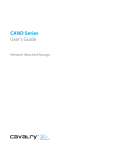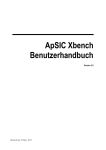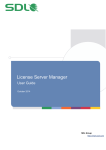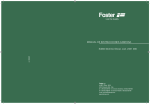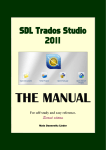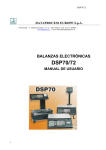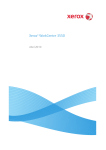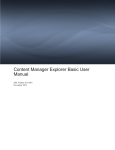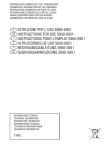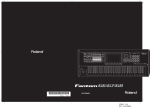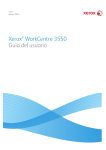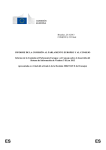Download Guía de inicio rápido
Transcript
Gestión de proyectos de SDL Trados Studio 2014 Innovación en sus manos Guía de inicio rápido SDL Trados Studio 2014 Gestión de proyectos Guía de inicio rápido Guía de inicio rápido de gestión de proyectos Página 1 COPYRIGHT Guía de inicio rápido de gestión de proyectos en SDL Trados Studio Copyright ©2009-2013 SDL plc. Reservados todos los derechos. A menos que se indique expresamente lo contrario, todos los derechos de propiedad intelectual incluyendo el copyright en el contenido de este sitio y la documentación son propiedad de o están controlados para estos propósitos por SDL PLC. Salvo en los casos expresamente permitidos aquí contenidos o de acuerdo con la legislación de copyright, el contenido de este sitio y/o la documentación no puede ser copiado, reproducido, reeditado, descargado, publicado, difundido ni transmitido, de ninguna forma sin el permiso expreso y por escrito de SDL PLC. Este producto puede incluir código abierto o el software similar designado: Hunspell distribuido con GNU Lesser General Public License versión 3; Sharpziplib y Spring.net distribuidos con GNU General Public License versión 3 con restricciones; ICU distribuido con ICU License de IBM; Log4Net, Xalan y Xerces, distribuido con Apache License versión 2.0; Wix distribuido con Common Public License versión 1.0; y SQLite que es de dominio público y no requiere licencia para esta distribución. Trados, MultiTerm, SDLX, Passolo y TranslationZone son marcas comerciales registradas de SDL plc. Translator's Workbench, Trados Studio, TagEditor, QuickPlace, AutoSuggest, BeGlobal y GlobalConnect son marcas comerciales de SDL plc. Las demás marcas comerciales son propiedad de sus respectivos propietarios. Los nombres de otras compañías y productos mencionados aquí pueden ser marcas registradas de sus respectivos propietarios. A menos que se especifique lo contrario, no hay ni debe deducirse ninguna asociación con ninguna otra compañía o producto. Aunque SDL toma todas las medidas razonables para proporcionar información precisa y exhaustiva sobre el producto, esta documentación se proporciona tal cual y se excluyen todas las garantías, condiciones u otros términos relativos a la documentación, sean explícitos o implícitos por disposición legal, de hecho o por otro motivo (incluidos los relativos a una calidad satisfactoria y a la adecuación a fines concretos) hasta donde lo permita la ley. La información contenida en esta documentación, incluidas las URL y otras referencias a sitios web de internet, está sujeta a cambios sin previo aviso. Sin limitar los derechos de autor, ninguna parte de este documento puede ser reproducida, almacenada ni introducida en un sistema de recuperación, ni transmitida de ninguna forma o por ningún medio (electrónico, mecánico, fotocopia, grabación o de otro tipo) con ningún fin, sin autorización expresa por escrito de SDL plc. Esta guía se entrega con SDL Trados Studio 2014. Septiembre de 2013 Guía de inicio rápido de gestión de proyectos Página 2 Índice COPYRIGHT ............................................................................................................................... 2 Índice ........................................................................................................................................ 3 Acerca de esta guía de inicio rápido ........................................................................................... 4 ¿Para quién es esta guía y qué es lo que cubre? ......................................................................... 4 Cómo utilizar esta guía.............................................................................................................. 4 Otras fuentes de información .................................................................................................... 4 Acerca de SDL Trados Studio ...................................................................................................... 5 Descripción ............................................................................................................................... 5 Vistas ........................................................................................................................................ 5 Flujo de trabajo de un proyecto sin conexión con paquetes de proyecto ................................... 7 Configuración de combinaciones de idiomas predeterminada .................................................... 8 Combinaciones de idiomas ....................................................................................................... 8 Cuadro de diálogo Opciones .................................................................................................... 8 Todas las combinaciones de idiomas ......................................................................................... 9 Recursos ................................................................................................................................. 10 Cómo definir la configuración de combinación de idiomas predeterminada ............................ 11 Conceptos del proyecto ........................................................................................................... 14 Crear proyectos ....................................................................................................................... 16 Cómo crear un proyecto ......................................................................................................... 16 Introducir detalles básicos del proyecto ..................................................................................................................... 17 Seleccionar archivos del proyecto .............................................................................................................................. 18 Seleccionar memorias de traducción ......................................................................................................................... 19 Seleccionar bases de datos terminológicas ................................................................................................................ 20 Reutilizar documentos traducidos previamente para aplicar PerfectMatch ................................................................ 21 Seleccionar las tareas y la configuración de las tareas ................................................................................................ 25 Proyecto activo .......................................................................................................................................................... 27 Estado del archivo de traducción ............................................................................................................................... 27 Trabajar con paquetes ............................................................................................................. 28 Paquete de proyecto ............................................................................................................... 28 Paquete de retorno ................................................................................................................. 28 Uso del paquete recomendado ............................................................................................... 28 Cómo crear un paquete .......................................................................................................... 29 Cómo abrir un paquete de retorno .......................................................................................... 33 Seguimiento del estado del proyecto ....................................................................................... 34 Generar un informe................................................................................................................. 34 Finalizar los archivos de proyecto ............................................................................................. 36 Cómo finalizar los archivos de proyecto .................................................................................. 36 Final de la Guía de inicio rápido ............................................................................................... 38 Guía de inicio rápido de gestión de proyectos Página 3 Acerca de esta guía de inicio rápido ¿Para quién es esta guía y qué es lo que cubre? Esta guía es para gestores de proyectos. Se centra en el ciclo de vida del proyecto; empieza con la creación de un proyecto y prosigue con la administración de este mediante el uso de paquetes. NOTA Para obtener información acerca de flujos de trabajo en línea con el servidor de proyectos de SDL GroupShare, consulte los vídeos y la información que encontrará en la Ayuda de SDL Trados Studio. Cómo utilizar esta guía Puede utilizar los archivos de ejemplo para completar los ejercicios. Cada ejercicio se basa en el anterior, por lo que, si utiliza los archivos de ejemplo, tendrá que seguir las instrucciones paso a paso. Este símbolo indica que hay archivos de ejemplo disponibles para realizar el ejercicio y la ubicación de estos. Las rutas especificadas se basan en un sistema operativo Microsoft Windows 7 o Vista. Si va a utilizar Windows XP, encontrará los mismos archivos en la carpeta Mis Documentos. Sugerencia Este símbolo indica que hay una sugerencia que proporciona información adicional sobre la tarea que está realizando. NOTA Este símbolo indica que hay información importante que debe conocer sobre la tarea que va a realizar. Accesos directos de teclado Las teclas del teclado que se deben pulsar se muestran en la fuente siguiente: Ctrl+Intro. Otras fuentes de información También puede acceder a las siguientes fuentes de información: Ayuda de SDL Trados Studio Ayuda de SDL GroupShare Guía de instalación de SDL GroupShare Guía de migración de SDL Trados Studio Guía de inicio rápido de traducción y revisión de documentos Guía de inicio rápido de gestión de memorias de traducción Guía de inicio rápido de gestión de proyectos Página 4 Acerca de SDL Trados Studio Descripción SDL Trados Studio permite a las organizaciones gestionar de forma eficaz todos los aspectos de sus proyectos de traducción. SDL Trados Studio incorpora herramientas de gestión de proyectos y de traducción asistida por ordenador (TAO) para que gestores de proyectos, traductores, editores, correctores y otros profesionales de servicios lingüísticos las utilicen. Estas herramientas se presentan en vistas fáciles de usar que puede organizar de forma personalizada. Vistas Para ver una vista en SDL Trados Studio, haga clic en el botón que lleve el nombre de la vista o en el icono correspondiente. Los botones de navegación por la vista se muestran en la parte inferior del panel de navegación. Guía de inicio rápido de gestión de proyectos Página 5 Ver Descripción Aquí puede: Acceder a vídeos y documentación de ayuda conocidos. Leer las noticias más recientes sobre SDL Trados Studio. También puede acceder a comandos para hacer lo siguiente: Bienvenida Proyectos Archivos Informes Editor Memorias de traducción Nuevo proyecto Traducir documento individual Abrir paquete Abrir proyecto de GroupShare Al seleccionar cualquiera de estos comandos cambiará a la vista apropiada en SDL Trados Studio o se abrirá otra aplicación donde podrá realizar la acción. Aquí puede ver los proyectos y trabajar con ellos. Puede seleccionar un proyecto para ver la información detallada sobre el proyecto y los archivos y realizar el seguimiento del proyecto y el estado de los archivos. Aquí puede trabajar con archivos de proyecto. Desde aquí puede: Abrir archivos para traducir. Abrir archivos para revisar. Realizar procesamientos por lotes en los archivos. También puede ver los recuentos de palabras y el progreso de la traducción de esos archivos. Aquí es donde puede ver los informes de los proyectos. Los informes proporcionan cifras detalladas del análisis de la traducción que se incorporan directamente en la planificación del proyecto y en el proceso de generación de presupuesto. Aquí es donde se traducen y revisan los documentos. Aquí es donde puede crear y gestionar las memorias de traducción. Guía de inicio rápido de gestión de proyectos Página 6 Flujo de trabajo de un proyecto sin conexión con paquetes de proyecto SDL Trados Studio le permite utilizar el flujo de trabajo más adecuado a sus necesidades. El siguiente diagrama muestra un flujo de trabajo típico si está trabajando con proyectos y paquetes de SDL Trados Studio. NOTA Para obtener más información acerca de los flujos de trabajo de usuarios individuales y flujos de trabajo en línea mediante Project Server (SDL GroupShare), consulte los vídeos y la información que encontrará en la Ayuda de SDL Trados Studio. Guía de inicio rápido de gestión de proyectos Página 7 Configuración de combinaciones de idiomas predeterminada Combinaciones de idiomas Una combinación de idiomas se utiliza para almacenar configuraciones relacionadas con la traducción de un idioma de origen determinado a un idioma de destino determinado. Los recursos y opciones normalmente se configuran para utilizarse en todas las combinaciones de idiomas a las que se aplican. Los recursos en varios idiomas, como las bases de datos terminológicas y las memorias de traducción basadas en servidor, se pueden aplicar a más de una combinación de idiomas. Los recursos bilingües, como las memorias de traducción basadas en archivos, solo se aplicarán a una combinación de idiomas específica. Es posible que desee configurar los ajustes predeterminados para una combinación de idiomas antes de traducir documentos o crear proyectos. Esta acción le permitirá utilizar los mismos recursos y la misma configuración para todos sus proyectos de traducción de esa combinación de idiomas. Por ejemplo, si siempre tiene proyectos de traducción del inglés al alemán, es posible que desee especificar qué memoria de traducción, base de datos terminológica y otros recursos quiere utilizar. Cuadro de diálogo Opciones Puede definir la configuración predeterminada que quiera utilizar en los proyectos de traducción en el cuadro de diálogo Opciones. Cuando se define aquí la configuración, se actualiza automáticamente la plantilla de proyecto predeterminada que podrá después seleccionar al crear un proyecto. La plantilla de proyecto predeterminada se almacena en: …Documents\Studio 2014\Projects\Samples\Project Templates\Default.sdltpl Sugerencia También puede utilizar plantillas de proyecto para definir la configuración de los clientes para los que necesita crear varios proyectos. Para crear una plantilla, seleccione Archivo > Configuración > Plantillas del proyecto en la cinta. Guía de inicio rápido de gestión de proyectos Página 8 Todas las combinaciones de idiomas Normalmente, se pueden configurar recursos de traducción (incluso bilingües) y editar la configuración en el nivel Todas las combinaciones de idiomas. La configuración, por lo tanto, se aplica a todas las combinaciones de idiomas, y los recursos de traducción se aplican a todas las combinaciones de idiomas para las que son relevantes. Por ejemplo: Si se selecciona una memoria de traducción multilingüe basada en servidor en el nivel Todas las combinaciones de idiomas que contiene las combinaciones de idioma del inglés al alemán y del inglés al francés, esa memoria de traducción se seleccionará automáticamente para los proyectos del inglés al alemán y del inglés al francés. Si cambia el valor de coincidencia mínimo a un 65 % en el nivel Todas las combinaciones de idiomas, se aplicará a todas las combinaciones de idiomas. Sugerencia Se pueden definir excepciones individuales de esta configuración para cada combinación de idiomas. Por ejemplo, si desea que la combinación de idiomas inglés a alemán tenga otro valor de coincidencia mínimo, puede cambiarlo en el nivel de combinación de idiomas individual. Todas las combinacion es de idiomas Los distintos pares de idiomas Guía de inicio rápido de gestión de proyectos Página 9 Recursos Puede seleccionar los siguientes recursos para una combinación de idiomas: Recurso Descripción Memorias de traducción El formato de las memorias de traducción basadas en archivos de SDL Trados Studio es *.sdltm. Puede utilizar memorias de traducción de cualquier versión de SDL Trados Studio 2009, 2011 y 2014. Si tiene una memoria de traducción de una versión anterior de SDL Trados o SDLX, consulte la Guía de migración de SDL Trados Studio 2014 para obtener información detallada sobre cómo actualizar la memoria de traducción al formato actual. También puede conectarse a memorias de traducción basadas en servidor desde SDL TM Server 2009 SP3, SDL TM Server 2011, SDL TM Server 2014 y SDL WorldServer 10.1 -10.4. La traducción automática es la traducción que realiza un software informático sin interacción humana. La aplicación que proporciona la traducción automática se instala en un servidor y se accede a ella de forma similar a como se accede a una memoria de traducción basada en servidor. Puede conectarse a los siguientes servidores de traducción automática: Servidor de traducción automática Servidor de traducción automática predeterminado de SDL SDL BeGlobal Google Translate También puede agregar su propio servidor de traducción automática personalizado. En SDL Trados Studio 2014 se utilizan las bases de datos terminológicas de SDL MultiTerm 2009, 2011 y 2014 (*.sdltb). Además, puede utilizar los siguientes formatos de base de datos terminológica heredados. Bases de datos terminológicas SDL MultiTerm 2007 (versión 7.5) y versiones 7.x anteriores SDL MultiTerm iX (versión 6.x). Cuando se abren bases de datos terminológicas heredadas, se actualizan al formato de SDL MultiTerm 2014 (*.sdltb). También puede conectarse a bases de datos terminológicas basadas en servidor desde MultiTerm Server2009 SP3, MultiTerm Server 2011 y MultiTerm Server 2014. Diccionarios AutoSuggest La edición de AutoSuggest es una función importante que se puede utilizar para acelerar la traducción manual. AutoSuggest supervisa lo que está escribiendo y, después de haber escrito los primeros caracteres de una palabra, presenta una lista de palabras y frases de la memoria de traducción sugeridas en el idioma de destino que comienzan con los mismos caracteres. Puede utilizar los elementos siguientes como fuentes para AutoSuggest: Diccionarios de AutoSuggest: Cree un diccionario de AutoSuggest nuevo o seleccione uno existente que ya se haya creado. Este diccionario contiene palabras y frases extraídas de Guía de inicio rápido de gestión de proyectos Página 10 memorias de traducción (*.sdltm) o de archivos *.tmx. Una base de datos terminológica de SDL MultiTerm seleccionada en el proyecto. Entradas de Autotexto: Cree una lista de palabras y frases manualmente escribiéndolas en SDL Trados Studio. Cómo definir la configuración de combinación de idiomas predeterminada Siga estas instrucciones para configurar sus memorias de traducción predeterminadas, bases de datos terminológicas y diccionarios AutoSuggest para sus proyectos de traducción del inglés (Estados Unidos) al alemán (Alemania). NOTA Esta configuración debe definirse en Todas las combinaciones de idiomas, siempre que sea posible. Puede seguir el mismo procedimiento para configurar los recursos predeterminados para otras combinaciones de idiomas. En este ejemplo, se utiliza el proyecto de ejemplo de SDL Trados Studio. Una vez que esté familiarizado con estos pasos, puede utilizarlos para especificar sus propios recursos predeterminados para todas las combinaciones de idiomas con las que trabaje. 1. Seleccione Archivo > Opciones en la cinta. Se muestra el cuadro de diálogo Opciones. 2. Seleccione Combinaciones de idiomas > Todas las combinaciones de idiomas > Memoria de traducción y traducción automática en el árbol de navegación. 3. En la página Memoria de traducción y traducción automática, puede seleccionar memorias de traducción basadas en archivos y en servidor. Seleccione el archivo de ejemplo de memoria de traducción, English-German.sdltm. …Documents\Studio 2014\Projects\Samples\SampleProject\ TMs\English-German.sdltm Si su configuración no incluye opciones predeterminadas para la combinación de idiomas, inglés (Estados Unidos) - alemán (Alemania), se mostrará el cuadro de diálogo Añadir combinaciones de idiomas admitidas. Seleccione la casilla de verificación situada junto a la combinación de idiomas y haga clic en Aceptar. Guía de inicio rápido de gestión de proyectos Página 11 4. Seleccione Combinaciones de idiomas > Todas las combinaciones de idiomas > Bases de datos terminológicas en el árbol de navegación. 5. En la página Bases de datos terminológicas, puede seleccionar bases de datos terminológicas de SDL MultiTerm. Seleccione el archivo de ejemplo de base de datos terminológica, Printer.sdltb. …Documents\Studio 2014\Projects\Samples\SampleProject\Termbase\Printer.sdltb 6. Seleccione Combinación de idiomas > Inglés (Estados Unidos) -> Alemán (Alemania) > Diccionarios AutoSuggest en el árbol de navegación. NOTA Los diccionarios de AutoSuggest solo se pueden definir en el nivel de cada combinación de idiomas. Guía de inicio rápido de gestión de proyectos Página 12 7. En la página Diccionarios AutoSuggest, puede seleccionar diccionarios AutoSuggest. Seleccione el archivo de ejemplo del diccionario, AutoSuggest AutoSuggest_ENUS_DE-DE.bpm. …Documents\Studio 2014\Projects\Samples\SampleProject\ AutoSuggest\AutoSuggest_EN-US_DE-DE.bpm 8. Haga clic en Aceptar para guardar la configuración predeterminada. A partir de ahora, se utilizarán estos recursos de forma predeterminada siempre que cree un proyecto de traducción del inglés al alemán, mediante la plantilla de proyecto predeterminada. Sugerencia Haga clic en la estructura de árbol que cuelga de Todas las combinaciones de idiomas para definir configuraciones adicionales, como los valores de coincidencia parcial mínimos y la sustitución automática. Recuerde que estas configuraciones se aplicarán a todas las combinaciones de idiomas. Si desea especificar la configuración específica solo para la combinación de idiomas del inglés al alemán, hágalo en Combinaciones de idiomas > Inglés (Estados Unidos) -> Alemán (Alemania). Guía de inicio rápido de gestión de proyectos Página 13 Conceptos del proyecto Antes de crear un proyecto, revise los conceptos de proyecto que se detallan a continuación. Concepto Combinaciones de idiomas Proyecto Descripción Un idioma de origen y un idioma de destino (idioma hacia el que se está traduciendo). Se pueden seleccionar algunos recursos y configuraciones para utilizarlos en todas las combinaciones de idiomas, por ejemplo, en bases de datos terminológicas multilingües. Las memorias de traducción y diccionarios de AutoSuggest se seleccionan para una combinación de idiomas específica, ya que son bilingües. Sin embargo, se puede definir la configuración de una memoria de traducción para todas las combinaciones de idiomas. Por ejemplo, puede especificar un valor mínimo de coincidencia del 70 % para las coincidencias parciales en el nivel Todas las combinaciones de idiomas. Esta configuración se aplicará a cada memoria de traducción seleccionada para cada combinación de idiomas. Todos los archivos se traducen y gestionan como parte de un proyecto. Un proyecto puede contener uno o varios archivos para traducirlos a uno o varios idiomas. También puede contener material de referencia, memorias de traducción, bases de datos terminológicas, diccionarios AutoSuggest e instrucciones para los traductores. Una vez creado el proyecto, el gestor del proyecto puede gestionar todos los aspectos del proyecto y supervisar su progreso con herramientas de gestión de proyectos en SDL Trados Studio. Un paquete de proyecto es una estructura de archivos que contiene todos los archivos que deben enviarse a un miembro del equipo del proyecto para permitirle comenzar a trabajar en el proyecto. Por ejemplo, los archivos para traducir o revisar. Paquete de proyecto Paquetes de retorno Una vez creado el paquete de proyecto, puede enviarlo por correo electrónico, cargarlo en un sitio FTP o utilizar cualquier otro método que prefiera para enviarlo al miembro del equipo que vaya a trabajar con los archivos del proyecto. Así, desaparece la necesidad de enviar varios archivos o varios mensajes de correo electrónico y es posible enviar toda la información del proyecto con los archivos del proyecto en una estructura coherente. El paquete contiene archivos de proyecto para los cuales se ha completado una tarea manual concreta. Por ejemplo, los archivos del proyecto que se han traducido o revisado. También puede contener archivos para los que debe completarse otro trabajo. Por ejemplo, un revisor puede devolver un archivo traducido a causa de una traducción incorrecta que el traductor tiene que corregir. Cuando crea un paquete de retorno, solo incluye los archivos de proyecto y no la memoria de traducción, ni bases de datos terminológicas ni diccionarios AutoSuggest. PerfectMatch Las PerfectMatch son una forma de coincidencia de contexto que compara archivos de origen actualizados con un conjunto correspondiente de documentos bilingües existentes, en vez de hacerlo con una memoria de traducción. Se comprueba el contexto de las coincidencias de segmento, denominadas PerfectMatches, es decir, se comprueban las entradas circundantes para garantizar que sean las mismas. A continuación, se extraen Guía de inicio rápido de gestión de proyectos Página 14 de los documentos bilingües y se transfieren a los archivos de origen actualizados. Puesto que el proceso de comparación de segmentos para PerfectMatch incluye una comprobación del contexto, las unidades de PerfectMatch normalmente no se tienen que traducir ni editar en la fase de traducción. Tarea por lotes Una tarea es un proceso que se realiza sobre un archivo individual o sobre un grupo de archivos (por ejemplo, un proyecto completo). Las tareas por lotes las lleva a cabo el sistema. Por ejemplo, la tarea por lotes Recuento de palabras realiza un recuento de los archivos seleccionados y el resultado del recuento de palabras puede consultarse en las vistas y los informes de SDL Trados Studio. Las tareas por lotes se pueden colocar en una secuencia de tareas. Todas las tareas de la secuencia se realizan (en el orden en que aparecen en la secuencia) en todas las tareas seleccionadas. Secuencia de tareas Una secuencia de tareas contiene varias tareas por lotes. Cuando se ejecuta una secuencia de tareas, todas las tareas de la secuencia se realizan en todos los archivos seleccionados: las tareas se realizan en el orden en el que aparecen en la secuencia. Se le ofrecen varias secuencias de tareas por lotes y, si dispone de la versión Professional, también puede crear otras nuevas. Guía de inicio rápido de gestión de proyectos Página 15 Crear proyectos Suponga que un cliente (SDL) le ha pedido traducir un grupo de archivos del inglés al alemán. En primer lugar, cree un proyecto mediante el asistente para Nuevo proyecto. Esta acción le permite: Obtener cifras de análisis de las traducciones para visualizarlas en SDL Trados Studio y en los informes de SDL Trados Studio. Convertir archivos de proyecto al formato SDL XLIFF. Pretraducir archivos de proyecto aplicando traducciones procedentes de memorias de traducción. Crear una memoria de traducción de proyecto basada en un archivo para distribuirla con los archivos del proyecto. Sugerencia Si no selecciona ninguna tarea para que se realice durante la creación del proyecto, puede realizar dicha tarea una vez creado el proyecto. Por ejemplo, es posible que inicialmente solo desee analizar los archivos al crear un proyecto para poder analizar las cifras y proporcionar un presupuesto a un cliente. Cómo crear un proyecto 1. Puede: Seleccionar Archivo > Nuevo > Nuevo proyecto o la vista Proyectos > ficha Inicio > Nuevo proyecto en el grupo Tareas. 2. En esta página, si no lo está ya, seleccione Crear un proyecto basado en una plantilla del proyecto y seleccione Predeterminada (Default.sdltpl) en la lista desplegable. Esta acción selecciona la plantilla de proyecto predeterminada que se actualizó con la configuración predeterminada y los recursos al definirlos en el cuadro de diálogo Opciones. …Documents\Studio 2014\Projects\Samples\Project Templates\Default.sdtlpl 3. Haga clic en Siguiente. Guía de inicio rápido de gestión de proyectos Página 16 Introducir detalles básicos del proyecto 4. Se muestra la página Detalles del proyecto. Especifique los siguientes valores: Nombre: Sample EN-DE Ubicación: El proyecto se guarda automáticamente en la carpeta Documents\Studio 2014\Projects. Deje la ubicación predeterminada. Haga clic en el botón Clientes y cree SDL como cliente. A continuación, seleccione SDL en la lista desplegable Cliente. Sugerencia 5. Haga clic en Siguiente. Se muestra la página Idiomas del proyecto. En esta página, seleccione Inglés (Estados Unidos) como idioma de origen y Alemán (Alemania) como idioma de destino. NOTA 6. También puede compartir su proyecto en línea con otros miembros del equipo, para ello seleccione Publicar proyecto en GroupShare. Esta acción publica el proyecto en el servidor de proyectos (SDL GroupShare). Para obtener más información, consulte los vídeos y la información que encontrará en la Ayuda de SDL Trados Studio. Puede seleccionar varios idiomas de destino para un mismo proyecto. Haga clic en Siguiente. Guía de inicio rápido de gestión de proyectos Página 17 Seleccionar archivos del proyecto 7. Se muestra la página Archivos de proyecto. En esta página, seleccione los archivos para traducir: Haga clic en Agregar archivos y seleccione los tres documentos de ejemplo. …Documents\Studio 2014\Projects\Samples \SampleProject\en-US: SamplePhotoPrinter.doc SamplePresentation.pptx SecondSample.docx Los archivos agregados se analizan para determinar su uso y para designarle la configuración apropiada al tipo de archivo. La columna Uso indica tres archivos de ejemplo que son Traducibles. Puede especificar el uso haciendo clic en el botón Cambiar uso del archivo. Esto también le permite definir archivos como archivos de referencia. El filtro de archivos que se utilizará para procesar este archivo aparece en la columna Tipo. Puede ver o actualizar la configuración del filtro de archivos haciendo clic en el botón Tipos de archivo. 8. Haga clic en Siguiente. Guía de inicio rápido de gestión de proyectos Página 18 Seleccionar memorias de traducción Se muestra la página Memoria de traducción y traducción automática. La memoria de traducción que seleccionó al configurar las opciones predeterminadas se selecciona automáticamente para este proyecto. …Documents\Studio 2014\Projects\Samples\SampleProject\ TMs\English-German.sdltm NOTA 9. Puede agregar varias memorias de traducción y también conectarse a servidores automáticos de traducción (traducción automática). Haga clic en Siguiente. Guía de inicio rápido de gestión de proyectos Página 19 Seleccionar bases de datos terminológicas Aparecerá la página Bases de datos terminológicas. La base de datos terminológica que seleccionó al configurar las opciones predeterminadas se selecciona automáticamente para este proyecto. …Documents\SDL Trados Studio\Projects\Samples\SampleProject\ Termbase\Printer.sdltb NOTA Puede agregar varias bases de datos terminológicas. 10. Haga clic en Siguiente. Guía de inicio rápido de gestión de proyectos Página 20 Reutilizar documentos traducidos previamente para aplicar PerfectMatch Se muestra la página SDL PerfectMatch. En esta página, puede seleccionar los documentos ya traducidos que se van a utilizar para PerfectMatch. Esta acción le permite transferir las traducciones del anterior conjunto de documentos bilingües de SDL XLIFF, SDL Edit (ITD) o Tradostag (TTX) a los nuevos archivos del proyecto. NOTA Su licencia de SDL Trados Studio puede incluir o no esta característica. Consulte el tema Acerca de las ediciones y el sistema de licencias en la Ayuda de SDL Trados Studio para obtener información sobre las características de su licencia. ¿Cuándo debería utilizar PerfectMatch? Hay dos escenarios principales en los que puede aprovechar traducciones anteriores mediante PerfectMatch. Para obtener una lista de escenarios adicionales, consulte la Ayuda de SDL Trados Studio. Escenario del proyecto anterior Al principio de un proyecto, puede basar un proyecto nuevo en un proyecto existente que ha sido revisado por completo. Con esto se utilizarán los documentos traducidos en el proyecto anterior para PerfectMatch. Esto podría ser útil, por ejemplo, si va a iniciar la traducción de la segunda versión de un manual técnico de un producto cuando el producto es casi idéntico que en la primera versión. Escenario a mitad del proyecto Si está traduciendo un proyecto y recibe un nuevo conjunto de archivos de origen que se han modificado ligeramente, puede utilizar PerfectMatch para aplicar fácilmente el trabajo que ya ha traducido al nuevo conjunto de documentos. Esto se puede lograr mediante la creación de un nuevo proyecto con el nuevo conjunto de archivos y basándose en el proyecto que está a medio traducir. PerfectMatch aplicará entonces automáticamente todo el trabajo existente al nuevo conjunto de archivos. Guía de inicio rápido de gestión de proyectos Página 21 Nuevos archivos de proyecto Documentos traducidos anteriormente Suponga que el documento SamplePhotoPrinter.doc tiene una "versión 1" del documento que se tradujo y revisó por completo en un proyecto anterior. SamplePhotoPrinter-Version1.doc Todos los segmentos están traducidos y revisados En el proyecto actual, tiene seleccionada la "versión 2" de este documento, que tiene algún texto adicional, añadido para esta versión. SamplePhotoPrinter-Version2.doc Guía de inicio rápido de gestión de proyectos Página 22 Contenido nuevo en la versión 2 Dado que el documento es principalmente el mismo que el documento anterior, puede extraer las traducciones del documento anterior y transferirlas a la nueva versión del documento como PerfectMatches. 11. En la página SDL PerfectMatch, seleccione el documento anterior que utilizará para PerfectMatch: Haga clic en Agregar y seleccione Documento anterior específico en la lista desplegable. Seleccione la versión previamente traducida del documento. La versión traducida previamente del documento de ejemplo no está incluida en los documentos de ejemplo de Studio. Sin embargo, en la página siguiente puede ver los resultados de la aplicación de PerfectMatch. Guía de inicio rápido de gestión de proyectos Página 23 Dado que el documento anterior fue traducido y revisado por completo, las traducciones que se transfieren al nuevo archivo de proyecto no requieren ninguna traducción o revisión adicionales. 12. Para indicar que no es preciso trabajar más en las traducciones transferidas, seleccione Aplicar PerfectMatch y bloquear. Al seleccionar esta opción, se transfieren todas las traducciones al nuevo documento con las siguientes indicaciones en la columna Estado del segmento: - Indica que el tipo de coincidencia es PerfectMatch. - Indica que el estado del segmento es Cerrado. Esto significa que las traducciones no requieren ninguna traducción o revisión adicional. - Indica que las traducciones están bloqueadas. Esto evita que alguien las edite accidentalmente, ya que no es necesario trabajar más en ellas. Para ver esos resultados, abra el documento TryPerfectMatch.doc.xliff del proyecto de ejemplo Sample Project en el editor. Resultados de aplicar PerfectMatch En el segmento PerfectMatches Columna de estado El nuevo contenido que necesita traducción 97,77 % Ya está traducido y revisado 13. Vuelva al asistente para Nuevo proyecto y haga clic en Siguiente en la página SDL PerfectMatch. Guía de inicio rápido de gestión de proyectos Página 24 Seleccionar las tareas y la configuración de las tareas Se muestra la página Preparación del proyecto. En esta página, seleccione los pasos de preparación que desea que se realicen en los archivos del proyecto que acaba de crear. La secuencia de tareas contiene tareas por lotes para preparar los archivos de proyecto. Para obtener más información, consulte Tarea por lotes. Secuencia de tareas predeterminada Dependiendo de la edición de SDL Trados Studio que se utilice, puede estar seleccionada una secuencia de tareas diferente de manera predeterminada: Preparar Preparar sin la memoria de traducción del proyecto Estas dos secuencias de tareas preparan los archivos para traducción: los convierten al formato bilingüe de SDLXLIFF, los pretraducen y analizan. La única diferencia es que en Preparar sin la memoria de traducción del proyecto no se crea una memoria de traducción del proyecto. NOTA Una memoria de traducción del proyecto contiene traducciones que se han tomado de las memorias de traducción principales que ha seleccionado para un proyecto. Solo se recuperarán en la memoria de traducción del proyecto las traducciones en las que haya un cierto grado de coincidencia que cumpla al menos con el requisito mínimo de coincidencia que haya especificado. ¿Por qué usar la secuencia de tareas Preparar? Es posible que desee utilizar esta secuencia de tareas para crear una memoria de traducción del proyecto si no desea que los traductores actualicen la memoria de traducción principal durante la traducción, aunque desea permitirles que aprovechen las traducciones de un documento a otro, o de otros traductores que trabajan en el mismo proyecto. ¿Por qué usar la secuencia de tareas Preparar sin la memoria de traducción del proyecto? Es posible que desee utilizar esta secuencia de tareas que no crea una memoria de traducción del proyecto si usted es un traductor autónomo y desea actualizar la memoria de traducción principal durante la traducción, en lugar de la memoria de traducción del proyecto. Preparar secuencia de tareas Tareas por lotes en Preparar la secuencia de tareas Guía de inicio rápido de gestión de proyectos Página 25 14. Si es necesario, seleccione la secuencia de tareas Preparar de la lista desplegable Secuencia de tareas y, a continuación, haga clic en Siguiente. Se muestra la página Configuración de procesamiento por lotes. En esta página, se especifica la configuración de procesamiento por lotes. Esta configuración se aplica cuando se llevan a cabo las tareas seleccionadas en la página Preparación del proyecto. La configuración disponible se determina por las tareas por lotes que seleccionó en la página anterior. Por ejemplo, en la página anterior está seleccionado Analizar archivos y, por lo tanto, es una de las opciones en el árbol de navegación en esta página. 15. Seleccione la página Memorias de traducción del proyecto. En esta página puede especificar si desea que la memoria de traducción del proyecto se cree basada en archivos en el equipo o en un servidor al que los traductores puedan conectarse al mismo tiempo. 16. Conserve la configuración predeterminada para crear la memoria de traducción del proyecto basada en archivos y haga clic en Finalizar. 17. Se muestra la página Preparando proyecto mientras se crea el proyecto. Las barras de progreso indican a qué tarea ha llegado el proceso. 18. Cuando se hayan completado todas las tareas, haga clic en Cerrar para cerrar el asistente para Nuevo proyecto. El proyecto que ha creado, Sample EN-DE, se abre automáticamente en SDL Trados Studio y pasa a ser el proyecto activo. Guía de inicio rápido de gestión de proyectos Página 26 Proyecto activo Puede tener varios proyectos que aparezcan en la vista Proyectos al mismo tiempo. Sin embargo, en SDL Trados Studio solo se puede abrir uno cada vez y ese proyecto en cuestión es el proyecto activo. Cuando creó el proyecto en el último ejercicio, este se convirtió automáticamente en el proyecto activo. El nombre del proyecto activo aparece en la barra de título de la aplicación. Los archivos del proyecto se muestran en la vista Archivos. Los informes que se han generado para ese proyecto se muestran en la vista Informes. Estado del archivo de traducción 1. Haga clic en el botón Archivos en el panel de navegación para mostrar la vista Archivos. Se muestran aquí todos los archivos que se agregaron al proyecto. Todos tienen un estado de En traducción. 2. Haga clic en los distintos archivos y seleccione la ficha Estadísticas de confirmación en la parte inferior de la pantalla para ver cuántos segmentos se tradujeron durante la pretraducción. Proyecto Activo: Sample EN-DE Los archivos de proyecto Confirmación Ficha Estadísticas Guía de inicio rápido de gestión de proyectos Página 27 Trabajar con paquetes Paquete de proyecto Un paquete de proyecto es un archivo único comprimido que contiene todos los archivos que necesita para enviar a un miembro del equipo del proyecto a fin de que comience a trabajar en él. Puede contener: Archivos de proyecto: Archivos SDL XLIFF bilingües y archivos de referencia Memoria de traducción del proyecto Bases de datos terminológicas basadas en archivos, memorias de traducción y diccionarios AutoSuggest Detalles de la conexión para memorias de traducción basadas en servidor, bases de datos terminológicas basadas en servidor o proveedores de traducción automática Configuración del proyecto Paquete de retorno El paquete contiene archivos de proyecto para los cuales se ha completado una tarea manual concreta. Por ejemplo, los archivos del proyecto que se han traducido o revisado. También puede contener archivos para los que debe completarse otro trabajo. Por ejemplo, un revisor puede devolver un archivo traducido a causa de una traducción incorrecta que el traductor tiene que corregir. Cuando crea un paquete de retorno, solo incluye los archivos de proyecto y no la memoria de traducción, ni bases de datos terminológicas ni diccionarios AutoSuggest. Uso del paquete recomendado Hay dos recomendaciones acerca de cómo trabajar con los paquetes en su flujo de trabajo: Siempre cree un paquete para cada tarea que quiere que se complete. Siempre cree un paquete de retorno para cada tarea que haya completado y envíelo a la persona que le solicitó la tarea. Para obtener más información acerca de los flujos de trabajo recomendados, consulte Flujo de trabajo de un proyecto sin conexión. Guía de inicio rápido de gestión de proyectos Página 28 Cómo crear un paquete Ahora que ha creado el proyecto, el siguiente paso es crear un paquete de proyecto. A continuación, puede enviarlo a un traductor para que pueda traducir los archivos que contiene y utilizar los recursos que ha seleccionado durante la creación del proyecto para ayudarle en la traducción. …Documents\SDL Trados Studio\Projects\Sample EN-DE\Sample ENDE.sdlproj (Este es el proyecto que ha creado en la última sección.) 1. Seleccione los tres archivos en este proyecto en la vista Archivos, haga clic con el botón derecho y seleccione Crear paquete de proyecto en el menú de acceso directo. También puede seleccionar Crear paquete de proyecto en la ficha Inicio. 2. El asistente para Crear paquete de proyecto se muestra en la página Seleccionar archivos. Haga clic en Siguiente para incluir los tres archivos en el paquete. Se muestra la página Opciones del paquete de proyecto. En esta página, especifique dónde desea guardar el paquete de proyecto y si desea crear un paquete o dividir los archivos en varios paquetes. Guía de inicio rápido de gestión de proyectos Página 29 3. Deje las selecciones predeterminadas en esta página y haga clic en Siguiente: El paquete se guarda en …Documents\SDL Trados Studio\Projects de forma predeterminada. Se crea un paquete de proyecto que contiene los tres archivos. Sugerencia Si su proyecto tiene más de un idioma, puede optar por crear un paquete para cada idioma del proyecto y, a continuación, enviar cada paquete al traductor adecuado. También puede dividir aún más un paquete según el número de palabras que todavía no se han traducido. Esto le permite asignar el trabajo de una combinación de idiomas a varios traductores. Guía de inicio rápido de gestión de proyectos Página 30 Se muestra la página Revisar paquetes de proyecto. 4. 5. Asignar el trabajo de traducir estos archivos a un usuario: Haga clic en el botón Usuarios situado a la derecha del cuadro Asignar a. Cree un usuario llamado Traductor Tomcon una descripción de Traductor EN-DE. Seleccione Traductor Tom en la lista desplegable Asignar a. Puesto que los archivos que está enviando deben ser traducidos, asegúrese de que se haya seleccionado Traducir en la lista desplegable de Tarea. Sugerencia 6. Si está enviando archivos para revisar, puede seleccionar la tarea Revisar o cualquier tarea personalizada que desee crear. En el cuadro Comentario, introduzca las siguientes instrucciones para Traductor Tom: Ruego traduzca estos archivos y, a continuación, los envíe en un paquete de proyecto al Revisor Ralph. Cuando reciba los archivos revisados en un paquete de retorno, abra el paquete SDL Trados Studio y, a continuación, cree un nuevo paquete de retorno para enviármelo a mí (gestor del proyecto). 7. Haga clic en Siguiente. Guía de inicio rápido de gestión de proyectos Página 31 8. Se muestra la página Opciones adicionales. Especifique, en esta página, otros recursos que se deban incluir en el paquete: Memoria de traducción del proyecto: Deje la selección predeterminada, Crear una nueva memoria de traducción del proyecto basada en archivos para cada paquete. La memoria de traducción del nuevo proyecto solo contiene información relevante para los archivos del paquete. Sugerencia Es posible que desee seleccionar esta opción si el contenido del paquete es pequeño en comparación con el proyecto en sí. Si se incluye la memoria de traducción completa de un proyecto grande se crearán paquetes grandes. Recursos basados en archivo: Seleccione las casillas de verificación Diccionarios AutoSuggest y Bases de datos terminológicas para incluir estos recursos del proyecto en el paquete. NOTA 9. Haga clic en Finalizar. Para obtener información sobre todas las opciones de esta página, consulte la Ayuda de SDL Trados Studio. Se muestra la página Crear paquetes. En esta página, se crean los paquetes y se puede elegir enviar los paquetes del proyecto por: Correo electrónico a los miembros del equipo apropiados haciendo clic en Enviar paquetes por correo electrónico. Otro método, como colocarlo en un sitio FTP. Haga clic en Abrir carpeta de destino para abrir la carpeta donde se guarda su paquete de retorno. 10. Haga clic en el botón Cerrar para cerrar el asistente para Crear paquete de proyecto. Guía de inicio rápido de gestión de proyectos Página 32 Suponga que el paquete ya ha sido enviado al traductor. Cuando este abra el paquete, todos los recursos incluidos se abren automáticamente durante la traducción. Cómo abrir un paquete de retorno Suponga que el traductor (Traductor Tom) ha completado la traducción y que el revisor (Revisor Ralph) ha aprobado todas las traducciones. Usted recibe un paquete de retorno del Traductor Tom que contiene los archivos de proyecto traducidos y revisados. Para abrir el paquete de retorno: 1. Haga clic en Abrir paquete en la ficha Inicio si está en la vista Proyectos o seleccione Archivo > Abrir > Abrir paquete. Se muestra el asistente para Abrir paquete. 2. Seleccione el paquete de retorno y haga clic en Abrir. Se abre el asistente para Abrir paquete en la página Revisar contenido del paquete. No podrá abrir un paquete de retorno de muestra en esta sección si no ha enviado un paquete de proyecto a otro usuario y, a continuación, ha recibido un paquete de retorno de este. 3. Revise los detalles del paquete y seleccione las carpetas en el panel inferior izquierdo para ver los archivos de la carpeta en cuestión en el panel inferior derecho. 4. Haga clic en Finalizar para importar el proyecto. Se muestra la página Importando paquete. 5. Cuando la importación haya finalizado, haga clic en Cerrar para cerrar el asistente para Abrir paquete. El proyecto correspondiente se actualiza con la información de las tareas manuales finalizadas en SDL Trados Studio. Guía de inicio rápido de gestión de proyectos Página 33 Seguimiento del estado del proyecto Durante la creación del proyecto se generan automáticamente algunos informes. Por ejemplo, el informe Analizar archivos se crea siempre. Dependiendo para qué tareas decida realizar una pretraducción o aplicar PerfectMatch durante la creación del proyecto, también se generan los informes sobre los archivos pretraducidos y el de Aplicar PerfectMatch. En cualquier momento durante el ciclo de vida de un proyecto, puede utilizar las tareas por lotes para generar informes actualizados o nuevos que proporcionan información sobre el estado de las traducciones en un proyecto. Es posible que desee hacer esto después de haber recibido el trabajo finalizado en un paquete de retorno. El informe Recuento de palabras traducidas ofrece información detallada sobre el estado de las traducciones de un proyecto. Por ejemplo, el estado puede ser Traducido o Traducción aprobada. Esto es útil si desea ver el progreso del proyecto de traducción. Generar un informe Genere el informe de recuento de palabras traducidas para el proyecto Sample ENDE.sdlproj que ha creado: …Documents\SDL Trados Studio\Projects\Sample EN-DE\Sample ENDE.sdlproj 1. En la vista Proyectos, seleccione Tareas por lotes > Recuento de palabras traducidas en la ficha Inicio. El asistente de Procesamiento por lotes aparecerá en la página Tareas por lotes. 2. Haga clic en Siguiente. Aparecerá la página Archivos. Todos los archivos del proyecto activo se muestran aquí. Guía de inicio rápido de gestión de proyectos Página 34 3. Haga clic en Siguiente. Aparecerá la página Configuración. 4. No es necesario que especifique ninguna configuración para realizar esta tarea por lotes. Haga clic en Finalizar para generar el proyecto. Se muestra la página Realizando tareas. Cuando la tarea se ha completado, el informe de recuento de palabras traducidas se puede ver en la vista Informes. 5. Se muestra el informe al cerrar el asistente y seleccionar la vista Informes o al hacer clic en Resultados de tareas y seleccionar ver el informe en el cuadro de diálogo Resultados de tareas. Los datos del informe se dividen en tres partes: Resumen: Muestra un resumen de la información, por ejemplo, el nombre del proyecto y en cuántos archivos se basa este informe. Totales: Muestra información del estado de todos los archivos en los que se basa el informe. Detalles del archivo: Muestra información de cada archivo. Dado que este proyecto tiene tres archivos, cada uno de ellos tiene una sección que indica el estado de sus traducciones. Guía de inicio rápido de gestión de proyectos Página 35 Finalizar los archivos de proyecto Suponga que todos los archivos del proyecto ya se han traducido y revisado. Con el siguiente paso finalizará los archivos. Al finalizar los archivos, SDL Trados Studio realiza las siguientes tareas: Actualiza las memorias de traducción principales (esto actualizará la memoria de traducción English-German.sdltm que se agregó a su proyecto. No se actualiza el memoria de traducción del proyecto que se creó al crear el proyecto.) Genera los archivos traducidos de destino (esto convierte los ficheros SDL XLIFF de nuevo a sus formatos originales y los coloca en la subcarpeta del idioma alemán) …Documents\SDL Trados Studio\Projects\Sample EN-DE\DE-DE Cómo finalizar los archivos de proyecto Para finalizar los archivos de proyecto: …Documents\SDL Trados Studio\Projects\Sample EN-DE\Sample ENDE.sdlproj 1. En la vista Proyectos, seleccione Tareas por lotes > Finalizar en la ficha Inicio. El asistente de Procesamiento por lotes aparecerá en la página Tareas por lotes. 2. Haga clic en Siguiente. Aparecerá la página Archivos. Todos los archivos del proyecto activo se muestran aquí. Guía de inicio rápido de gestión de proyectos Página 36 3. Haga clic en Siguiente. Aparecerá la página Configuración. 4. Seleccione Todas las combinaciones de idiomas > Procesamiento por lotes > Actualizaciones de memoria de traducción en el árbol de navegación. En esta página se muestra el estado que deben tener las traducciones para que puedan agregarse a la memoria de traducción principal. De forma predeterminada, solo se agregan a la memoria de traducción principal las traducciones que tienen un estado de Traducido, Traducción aprobada o Cerrado. 5. Suponga que solo desea traducciones que se hayan revisado para que se añadan a la memoria de traducción. Desactive la casilla de verificación junto a Traducido. Cuando la tarea por lotes se haya realizado, solo se actualizará la memoria de traducción con las traducciones que se hayan revisado y aprobado. 6. Haga clic en Finalizar para actualizar la memoria de traducción principal y generar los archivos de destino traducidos. Aparecerá la página Realizando tareas. 7. Haga clic en Cerrar al finalizar las tareas. Los archivos en la vista Archivos han vuelto a sus formatos originales y ya no se muestran como archivos SDL XLIFF. Guía de inicio rápido de gestión de proyectos Página 37 8. Seleccione un archivo en la vista Archivos, haga clic con el botón derecho y seleccione Explorar carpeta de contenido en el menú de acceso directo. Los archivos traducidos se colocan en la subcarpeta del idioma alemán de-DE de su proyecto original y se guardan con sus nombres de archivo originales. Esta misma carpeta es la que contiene también los archivos XLIFF SDL bilingües. El proyecto ya se ha completado y los archivos traducidos se pueden entregar al cliente. Final de la Guía de inicio rápido Ahora ya sabe cómo crear y gestionar proyectos en SDL Trados Studio. Para obtener información adicional acerca de la creación y gestión de proyectos en SDL Trados Studio, consulte la Ayuda de SDL Trados Studio. Seleccione Temas de ayuda en la ficha Ayuda en la aplicación SDL Trados Studio para acceder a este sistema de ayuda. Guía de inicio rápido de gestión de proyectos Página 38 Copyright © 2013 SDL plc. Todos los derechos reservados. Todos los nombres de empresas, productos o servicios mencionados en este documento pertenecen a sus respectivos propietarios. SDL permite a los negocios globales enriquecer la experiencia de sus clientes a lo largo de todo el viaje del cliente. Los servicios y la tecnología de SDL ayudan a las marcas a predecir qué desean sus clientes y a atraer a dichos clientes mediante distintos idiomas, culturas, canales y servicios. SDL cuenta con más de 1.500 clientes empresariales, 400 colaboradores y una infraestructura global de 70 oficinas en 38 países. 42 de las 50 principales marcas trabajan con SDL. Para obtener más información, visite www.sdl.com/es.